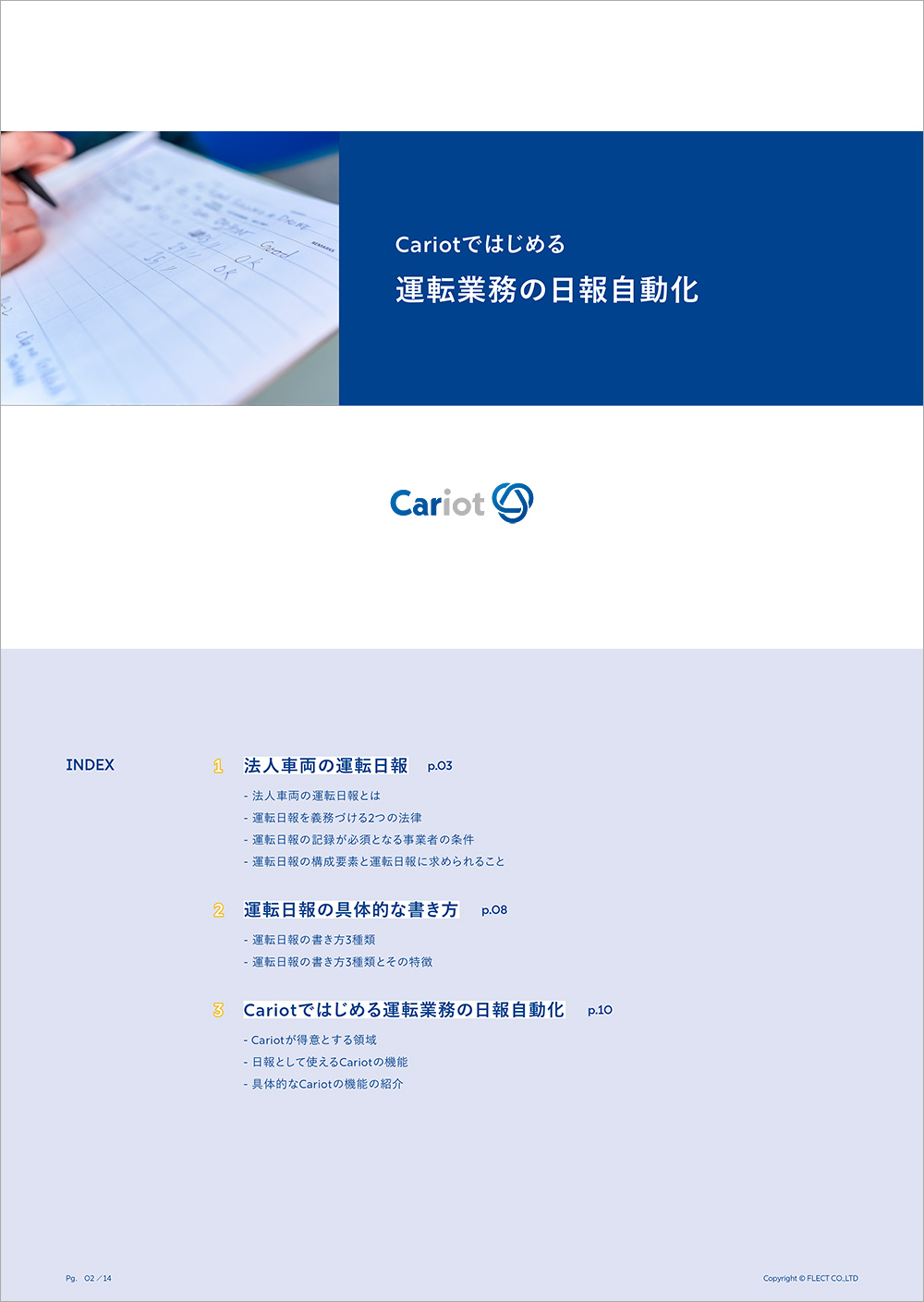運転報告とCariotモバイルアプリのアップデートについてご紹介します
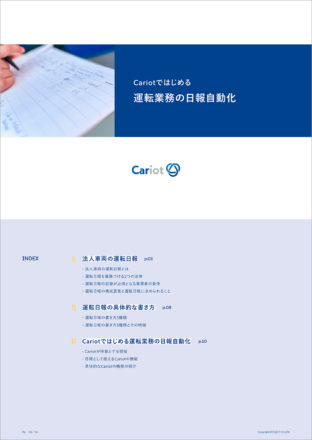
運転業務の日報自動化
運転日報はお客さまからのお問い合わせが多く、関心の高い分野です。
義務づける2つの法律と対象の事業者、運転日報の構成要素と求められること、具体的な書き方、Cariotを活用したデジタル化など運転日報の導入について解説いたします。

こんにちは。Cariot(キャリオット)ブログ編集部です。
今回は、1日の走行地図の確認や日報用のデータをダウンロードできる「運転報告」と、スマートフォンアプリ「Cariotモバイルアプリ」のアップデートについてご紹介します。
「運転報告」は画面のデザイン・レイアウト変更および日報データの取得項目を追加しました。
「Cariotモバイルアプリ」はトップ画面のデザイン変更および、業務画面と日報画面の切り替えによるスムーズな日報入力に対応しました。どちらもすぐにご利用いただけますので、ぜひお役立てください。
1.「運転報告」一覧画面デザインを刷新
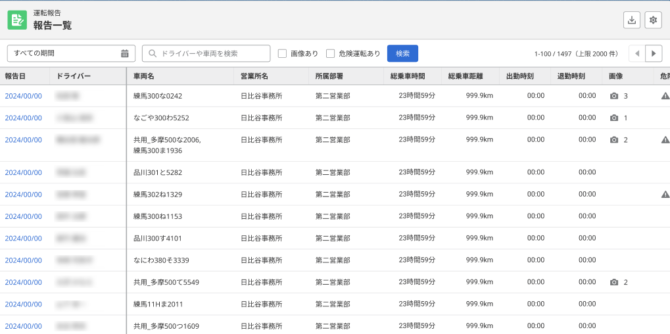
報告日とドライバー(左2列)を固定表示として、出勤時刻・退勤時刻列を追加しました。画像のあり/なしでの絞り込み表示にも対応しました。見た目に加えて操作性も改善しています。
2.「運転報告」詳細画面(地図画面)デザインを刷新
運転報告詳細画面のデザイン・レイアウトを刷新しました。
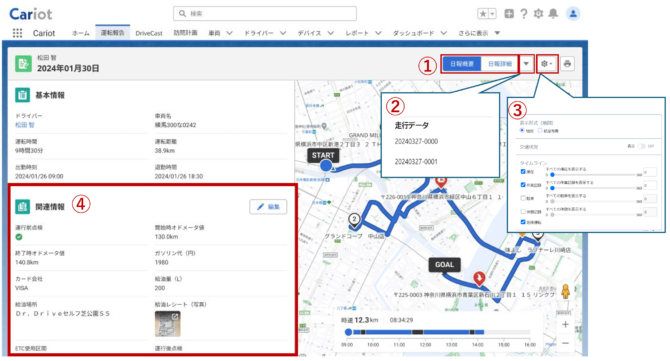
①サイドバーの表示を日報概要と日報詳細の2つのモードで切り替えるように変更
②画面左下にあった走行データへのリンクを右上に移動
③地図左下にあった表示設定を右上に移動
④カスタム日報項目を関連情報として統一
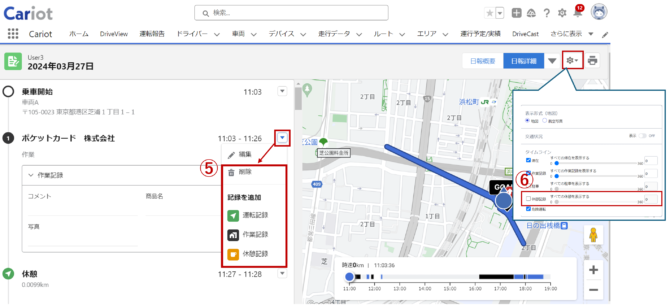
⑤各作業記録のメニューに「記録を追加」「削除」ボタンを追加
⑥タイムライン表示設定に休憩記録の表示有無を追加
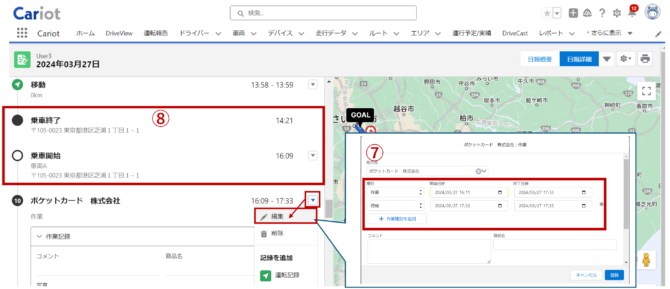
⑦各作業記録内に複数の作業種別を登録できるように変更
⑧1日の業務の中で行った「乗車開始」「乗車終了」をタイムライン(日報詳細)に表示
3.「運転報告」ダウンロードのExcelフォーマットの変更
運転報告画面でダウンロードできるエクセルのフォーマットに出勤時刻・退勤時刻列を追加しました(時刻の入力がない場合は空欄になります。出勤時刻・退勤時刻機能を有効にしていない場合も、列は表示されます)。
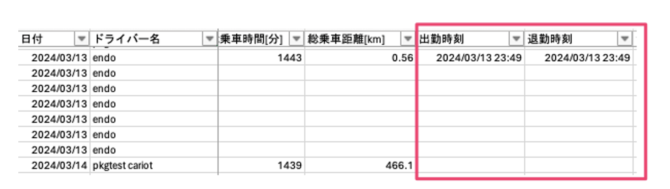
運転詳細行の種別に「乗車開始」「乗車終了」を追加しました。
1日の中で車両を乗り換えたり、乗車開始・終了した場合などは、1日に複数の「乗車開始」「乗車終了」が存在する場合があります。
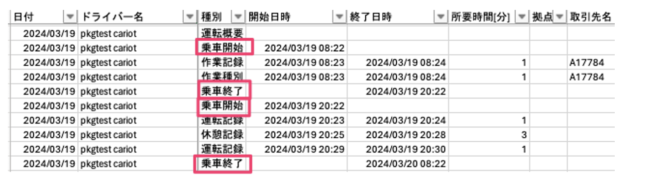
4.「CariotMobile」トップ画面のデザインを刷新
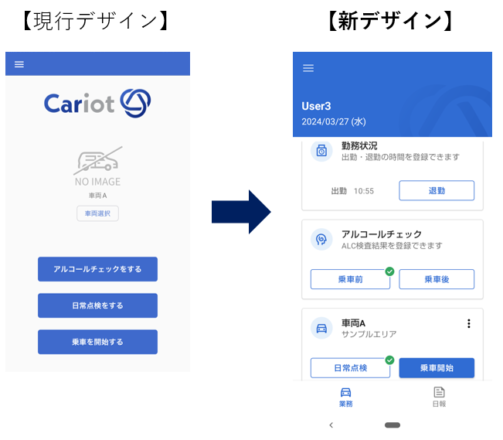
乗車前に実施する車両選択、各記録(勤務状況、アルコールチェック、日常点検)の操作が各セクションのボタンでよりわかりやすくなりました。
アルコールチェックと日常点検では入力済みの場合、緑のチェックマークが表示され、未実施、または違反時は赤い“!”マークが表示されます。
トップ画面下部で業務画面と日報画面の切り替えにより、乗車中もしくは乗車終了後の日報入力が簡単に行えるようになりました。
5.「Cariotモバイルアプリ」地図(乗車中)のデザインを刷新
「乗車開始」タップ後の地図画面では、各ステータス(運転、作業など)へ切り替えやすいデザインに刷新しました。
また、作業開始をタップすると「作業内容を記録」ボタンが表示され、作業内容を入力することができます。運転記録⇔作業記録は、デフォルトでは自動で切り替わります。「移動」「作業」などの各ステータス名は変更可能です。
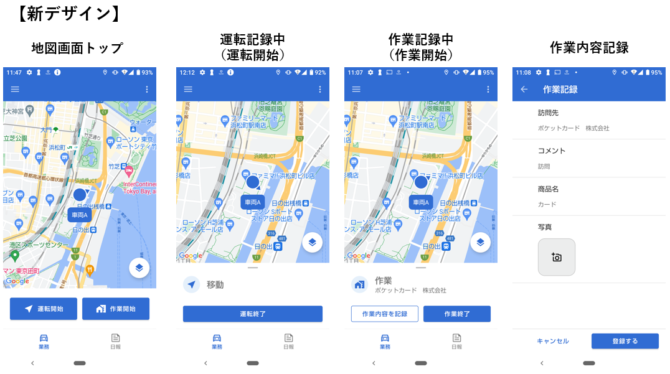
6.「Cariotモバイルアプリ」日報の確認機能の追加
当日の業務状況を日報画面より確認することが可能になりました。
日報画面には「日報概要」「日報詳細」「走行軌跡」と3つのタブがあり、「日報概要」と「日報詳細」では日報情報を入力、編集することができます。
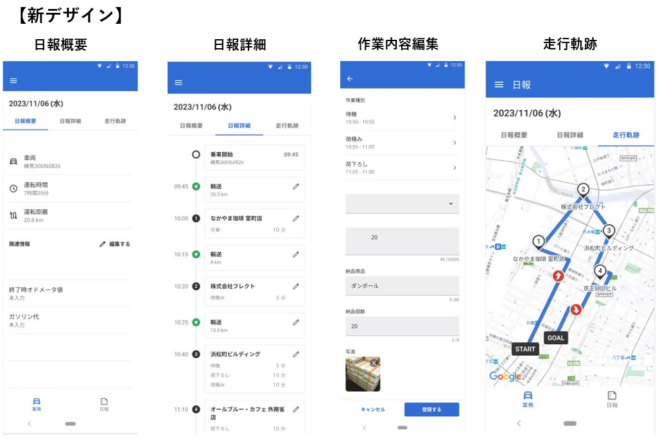
7.前提条件
- 運転報告拡張パッケージ v3.0.0 のインストール
- Salesforce CariotCore v3.49 以上であること
- Salesforce CariotCore v3.49 以上であること
- CariotMobile3.0.0 のインストール
最後までお読みいただき、ありがとうございました。
これからもCariotは、より便利に使っていただくための機能の開発を進めてまいります。
ご意見・ご質問・ご感想・ご要望などがございましたら、下記フォームよりお気軽にお問い合わせください。
※本記事の情報、及び画像は、記事作成時点のものです。詳しくは最新の情報をご確認ください。